Comment passer à l'orientation portrait dans Windows 7
Dans une configuration traditionnelle, votre moniteur est affiché en orientation paysage, où les bords inférieur et supérieur de l'écran sont plus longs que les côtés. Mais votre situation pourrait dicter qu'une orientation portrait serait meilleure, alors vous vous demandez peut-être si c'est possible.
Heureusement, Windows 7 peut être modifié pour afficher votre écran en orientation portrait à la place en modifiant un paramètre dans le menu de résolution d'écran. Notre tutoriel ci-dessous vous montrera où trouver ce menu et identifier le paramètre que vous devez modifier pour atteindre ce résultat.
Comment changer l'orientation d'affichage dans Windows 7
Les étapes de cet article ont été effectuées dans Microsoft Windows 7. En effectuant les étapes de ce guide, vous allez modifier l'orientation de l'affichage de votre moniteur afin que l'écran s'affiche en orientation portrait au lieu de paysage. Notez que cela peut affecter les programmes de votre ordinateur qui ne peuvent pas s'afficher en orientation portrait, et cela peut rendre certains textes et objets d'écran très petits en fonction de la configuration de votre système.
Étape 1: cliquez sur le bouton Démarrer dans le coin inférieur gauche de l'écran.

Étape 2: Sélectionnez Panneau de configuration dans la colonne à droite du menu.
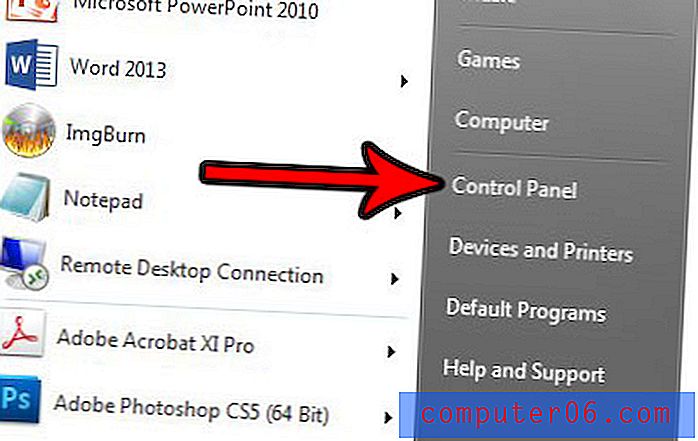
Étape 3: Choisissez le paramètre Ajuster la résolution de l'écran sous Apparence et personnalisation .
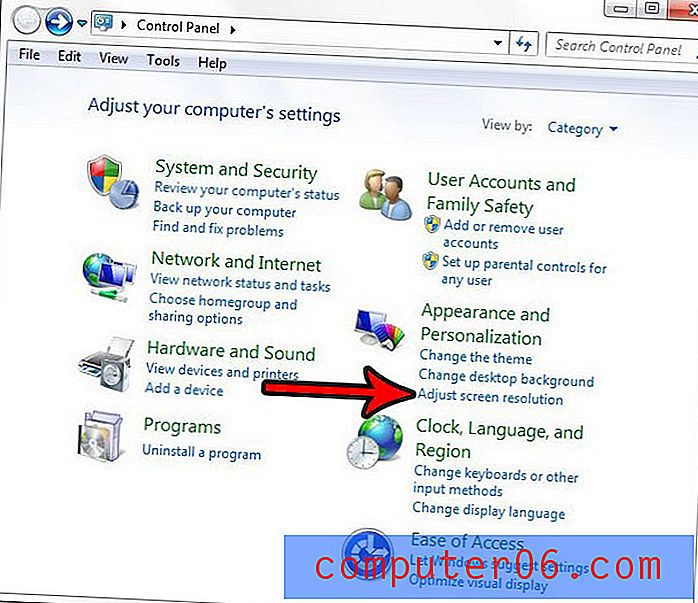
Étape 4: cliquez sur le menu déroulant Orientation, choisissez l'option Portrait, cliquez sur Appliquer, puis cliquez sur le bouton OK en bas de la fenêtre pour appliquer la modification.
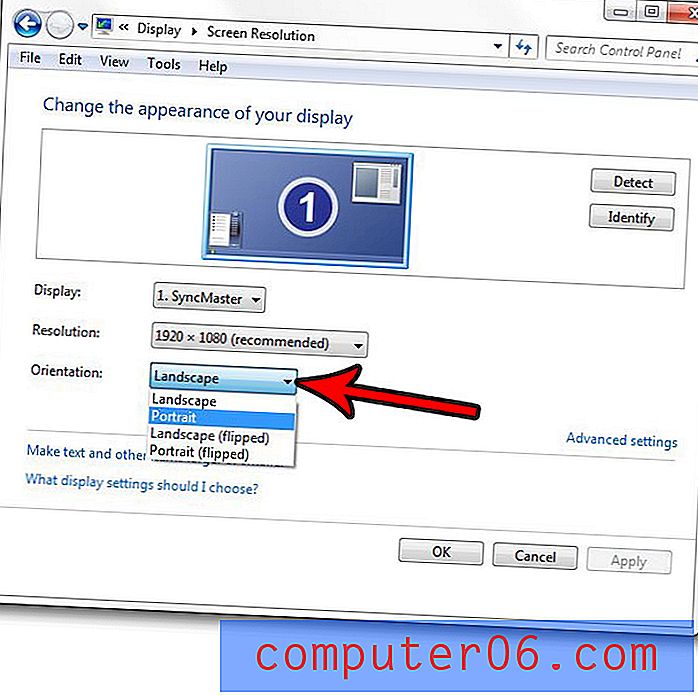
Notez que vous aurez la possibilité d'annuler la modification pendant quelques secondes si vous trouvez que ce n'est pas ce que vous vouliez. De plus, vous pouvez toujours revenir à ce menu et revenir en mode portrait à tout moment plus tard si vous le souhaitez.
Votre ordinateur démarre-t-il automatiquement la lecture de certains types de médias lorsque vous les insérez dans votre lecteur de disque? Découvrez comment désactiver ce paramètre si vous ne l'aimez pas.



